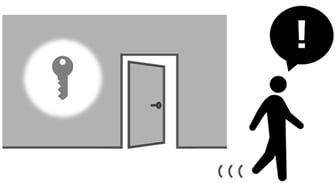外出時には物理鍵をお持ちください
●知識
物理鍵がない物件もあります
スマートロックは、様々な方法で解錠することができます。
①物理鍵
②HOMETACTアプリ
③パスコード / ICカード / FLキーヘッド / NFC対応スマートフォン /
リモコンキー / タグキー / 顔認証 など
(※施錠/解錠の方法は設置されているスマートロックにより異なります)
しかし、システムの障害や、デバイスの故障など、様々な要因により、②や③での解錠が一時的にできなくなる可能性があります。物理鍵をお渡ししている物件については、お部屋より外出する際に必ず①物理鍵を常に携帯してください。
■注意
物理鍵をお持ちにならずに外出され、アプリ操作やパスコードによる解錠もできなくなった場合、サポートにお問い合わせいただいても解錠することができません。
また、鍵の駆付けサービス等をご利用した場合、費用は入居者様のご負担となります。
HOMETACTアプリへの自動ログインは、30日で解除されます
アプリがログアウトしていた場合は、IDとパスワードを入力して再度ログインしてください。
HOMETACTアプリへのログインを5回失敗すると、アカウントにロックがかかります
アカウントのロック中は以下のことができなくなります。
- ログイン
- アカウント設定メールの再送
- パスワードの再設定
サポートにお問い合わせいただいても解除することはできませんので、ログインに使用するIDとパスワードを忘れないようにご注意ください。
●知識
ロックは12時間で自動的に解除されます。
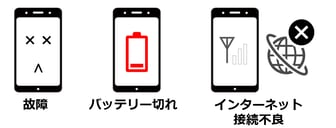
スマートフォンの状態を確認してください
スマートフォンの状態が以下の場合は、アプリからの操作ができなくなります。
- 故障
- バッテリー切れ
- インターネット接続不良
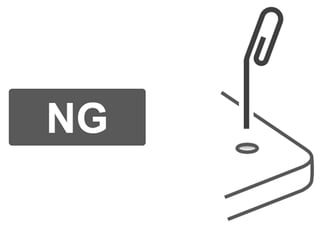
設置済デバイスのリセットは行わないでください
設置済デバイスのリセットは行わないでください。
■注意
リセットを行うと、HOMETACTとの連携もリセットされてしまいます。その場合は設置業者による再設定が必要となり、費用は入居者様のご負担となります。予めご了承ください。
●知識
Google Nest Miniのみ、退居時に入居者様のGoogleアカウントとの連携解除を行う際にリセットします。
スマートロックは電池で動きます ※iEL smart / 電気錠(YKK AP) を除く
スマートロックは電池で作動しています。
電池交換を促す合図が出た場合は、速やかにすべての電池を新品と交換してください。
もし電池が切れてスマートロックが作動しなくなった場合は、玄関ドア外側の非常電源供給端子から一時的に電源を供給することで解錠ができます。
設置済デバイスは退居するとき返却します【賃貸】
入居時に設置してあるデバイス(赤外線リモコン、スマートスピーカーなど)については、退居時にご返却していただきます。
■注意
重大な不注意や、無理な使用による故障、故意の破壊行為による故障や損傷、デバイス本体および付属品の紛失、で修理交換が必要と判断される場合、費用は入居者様のご負担となります。予めご了承ください。